Как добавить музыку к видео в Windows Movie Maker
Windows Movie Maker — это простота использования, и когда дело доходит до добавления фоновой музыки(background music) к вашим видео и слайд-шоу фотографий, эта тема остается прежней. Функции редактирования звука(audio editing) в Windows Movie Maker очень просты и в основном ограничиваются плавным появлением и исчезновением, изменением начальной и конечной точек(start and end points) звука и регулировкой громкости всего клипа. Но если все, что вам нужно, это немного музыкального сопровождения(mood music) для вашего домашнего фильма(home movie) , то Windows Movie Maker позволяет добавить саундтрек из вашей собственной музыкальной коллекции(music collection) . В этом уроке мы покажем вам, как добавить музыку в Windows Movie Maker.проекта и как редактировать аудиоклипы.
Как добавить музыку(Music) в проект Windows Movie Maker(A Windows Movie Maker Project)
После того, как вы добавили фотографии или видеоклипы на временную шкалу Windows Movie Maker , вы можете начать добавлять музыку для воспроизведения за ними. Самый простой способ сделать это — щелкнуть или коснуться кнопки « Добавить музыку » на вкладке « (Add music)Главная(Home) » на ленте. Эта кнопка находится в разделе « Добавить(Add) ».
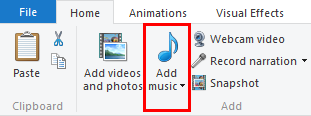
Оттуда вы можете перейти к любому совместимому аудиофайлу и импортировать(audio file and import) его на свою временную шкалу. Поддерживаемые типы файлов включают: .WMA, .MP3 , .WAV , .M4A , .AIFF и .AIF(.AIFF and.AIF) .
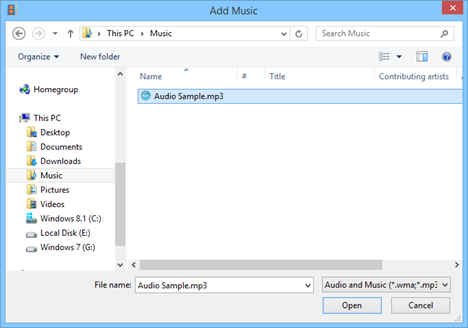
По умолчанию, когда вы добавляете песню, она помещается в начало временной шкалы.

Как перемещать звуки на временной шкале
Если вы хотите добавить музыку в другое место на временной шкале, вы можете щелкнуть текст кнопки « Добавить музыку(Add Music) » , а не значок. Теперь выберите опцию « Добавить музыку в текущей точке(Add music at the current point) ».

Аудиоклип будет размещен с текущей позиции указателя воспроизведения .(audio clip)

Кроме того, вы можете щелкнуть и перетащить аудиоклип(audio clip) , чтобы изменить его положение на временной шкале.

Как редактировать звуки(Sounds) в Windows Movie Maker
Вкладка « Параметры(Options) » на ленте в разделе « Музыкальные инструменты(Music Tools) » предоставляет доступ к ограниченному набору инструментов для редактирования аудио. Чтобы открыть параметры музыкальных инструментов(Music Tools Options) , необходимо выбрать музыкальный клип(music clip) или поместить указатель воспроизведения в точку временной шкалы, на которой есть музыка.

На вкладке « Параметры музыкальных инструментов » на ленте у вас есть следующие инструменты:(Music Tools Options)
Громкость музыки:(Music Volume:) отрегулируйте громкость всего клипа с помощью доступного ползунка.

Fade In/Fade out: позволяет постепенно увеличивать или уменьшать яркость в начале или конце(beginning or end) клипа с тремя скоростями: медленной, средней или быстрой(medium or fast) .

Разделить:(Split:) разделяет выбранный аудиоклип(audio clip) на два клипа в текущей позиции указателя воспроизведения.

Установить время начала:(Set start time:) перемещает начало аудиоклипа на позицию указателя воспроизведения на временной шкале или на время, введенное в поле справа. Не изменяет сам клип.

Установить начальную точку:(Set start point:) изменяет точку в песне, с которой начинается воспроизведение клипа. Например, если вы хотите пропустить 30-секундное вступление или несколько секунд тишины в песне, вы можете изменить начальную точку(start point) . Вы можете либо приостановить воспроизведение в точке аудио, где вы хотите, чтобы клип начинался, либо ввести начальную точку(start point) вручную. В отличие от Set start time , это не меняет положение клипа. В примере с картинки ниже звук начинается с 10-й секунды, но происходит в это же время на временной шкале.
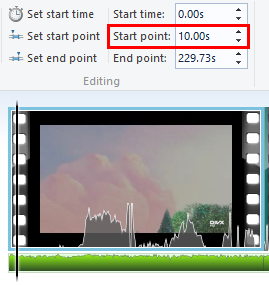
Установить конечную точку:(Set end point:) устанавливает конечную точку клипа. Если вы выбрали затухание, это точка, в которой клип будет полностью затухать.

Ограничения
К сожалению, это все возможности редактирования аудио в (audio editing)Windows Movie Maker(Windows Movie Maker's) . Хотя вы можете воспроизводить музыкальные клипы и звук (т. е. звук, включенный в сам видеофайл(video file) ), вы не можете включать две звуковые дорожки друг над другом.
Кроме того, в Windows Movie Maker(Windows Movie Maker) нет возможности записывать дикторский текст — вам придется записывать свой голос в другой программе, а затем импортировать его, как музыку. Однако, учитывая ограничение одной звуковой дорожки за раз, это означает, что вы не сможете поместить музыку в свое повествование, если только вы сначала не экспортируете полностью «микшированную» версию своего проекта Windows Movie Maker , содержащую только видео и музыку(video and music) , а затем создайте новый проект Windows Movie Maker , используя созданный и сохраненный клип.
Кроме того, вы не получаете панорамирование громкости(volume pan) для плавного увеличения и уменьшения громкости в произвольных точках аудиоклипа. Вместо этого вам нужно разделить клипы и заставить их исчезать или полностью исчезать, если вы хотите выделить место для повествования.
Заключение
В целом, в Windows Movie Maker( Windows Movie Maker) есть много чего пожелать, включая некоторые функции, которые не были включены в предыдущие версии Windows Movie Maker . Но опять же, Windows Movie Maker — это простота использования. Речь идет о превращении ваших фотографий и видео в профессионально выглядящие слайд-шоу или домашние фильмы за считанные минуты. Если у вас есть какие-либо вопросы или проблемы с этим инструментом, не стесняйтесь использовать форму комментариев ниже.
Related posts
Как редактировать видео в Windows Movie Maker
Публикация и совместное использование видео Windows Movie Maker с помощью OneDrive
Как добавить заголовки, подписи и титры в Windows Movie Maker
Как повернуть неправильно ориентированное видео с помощью Windows Movie Maker
Как сохранить проекты Windows Movie Maker в виде видеофайлов
Как отмечать людей на фотографиях с помощью Windows Photo Gallery
5 способов найти свою точную модель видеокарты без открытия вашего ПК
Как использовать параметры управления мультимедиа в Google Chrome
Как импортировать фото и видео в Windows Movie Maker
4 способа взять захват VLC screen и сохранить видеокадры
Как использовать видеоприложение в Windows 8.1 для воспроизведения фильмов, хранящихся локально
Xbox Game Bar не работает. 3 способа исправить его в Windows
Как выбрать по умолчанию GPU для игр или приложений в Windows 10
Как публиковать изображения на Flickr с помощью Windows Photo Gallery
3 способа включить игровой режим в Windows -
Как импортировать изображения и видео с камеры с помощью фотогалереи
5 вещей, которые вы можете делать с приложением Travel в Windows 8.1
Как просматривать изображения RAW в фотогалерее Windows и исправлять странные ошибки
Как закрепить игры Steam для начала Windows 10
Полное руководство по воспроизведению музыки с помощью Cortana и Groove Music в Windows 10
